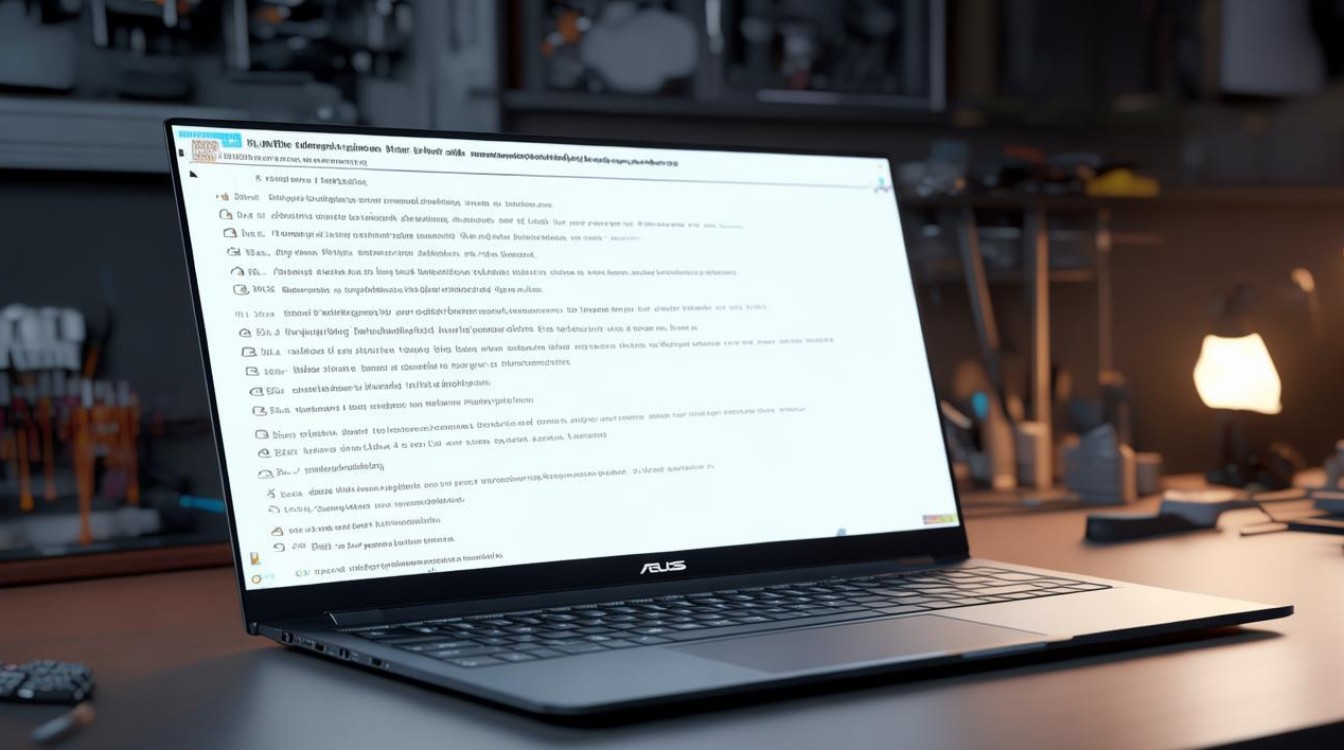装系统键盘没反应
shiwaishuzidu 2025年4月23日 11:17:50 系统 10
装系统时键盘没反应,可能原因有:驱动未安装、接口松动、键盘故障、系统不兼容等,可尝试重新插拔、更换键盘或检查驱动。
在安装系统的过程中,遇到键盘没反应的情况着实令人困扰,以下从多方面详细剖析该问题的原因及对应的解决方法:

硬件连接方面
- 接口松动或接触不良
- 原因分析:键盘与电脑主机的连接接口可能出现松动、氧化或者有异物堆积,致使接触不良好,信号无法正常传输,比如PS/2接口,若出现氧化,就容易产生接触问题;USB接口要是没有插紧,也会出现类似状况。
- 解决方法:对于PS/2接口键盘,先将电脑关机,然后拔掉键盘接口,检查接口内是否有杂物,用小刷子轻轻清理,再重新插紧接口,若是USB接口键盘,同样先拔掉,等待几分钟后再次插入,确保连接稳固,可以尝试更换其他USB接口,因为部分接口可能存在损坏的情况。
| 键盘类型 | 处理步骤 | 注意事项 |
|---|---|---|
| PS/2接口键盘 | 关机,拔接口,清理,重插 | 清理时别用硬物刮擦接口,防止损坏针脚 |
| USB接口键盘 | 拔下,等几分钟,换接口重插 | 尽量选择电脑后置的USB接口,其供电和稳定性相对更好 |
- 键盘本身故障
- 原因分析:键盘使用时间过长,内部线路可能出现断路、短路等问题,按键的机械结构也可能损坏,像常见的按键卡住、弹性失灵等情况,都会导致键盘无法正常工作。
- 解决方法:将键盘连接到其他正常设备上进行测试,例如连接到另一台电脑,若在其他设备上键盘依旧没反应,基本可以确定是键盘本身损坏,需要更换新的键盘。
BIOS设置方面
- 键盘相关设置被禁用
- 原因分析:部分电脑的BIOS中有关于键盘的设置选项,若不小心将这些选项设置为禁用状态,在安装系统时键盘就会无反应,例如一些主板的BIOS里有“Keyboard NumLock State”“USB Keyboard Support”等设置项,若设置错误,就会影响键盘使用。
- 解决方法:重启电脑,在开机时按照屏幕提示按下进入BIOS设置的按键(通常台式机是Del键,笔记本可能是F2、F10等键),进入BIOS界面后,查找与键盘相关的设置选项,将其设置为启用状态,然后保存退出BIOS,再尝试安装系统时键盘是否恢复正常。
| 常见BIOS类型 | 进入BIOS按键 | 键盘相关设置项示例 |
|---|---|---|
| AMI BIOS | Del键 | “Keyboard NumLock State” |
| Award BIOS | Del键 | “USB Keyboard Support” |
| UEFI BIOS | Del键或Esc键 | “USB Configuration”“Input Device Configuration” |
驱动方面
- 驱动未安装或安装错误
- 原因分析:安装系统时,若系统安装盘或镜像文件中缺少键盘驱动,或者驱动安装过程中出现错误,键盘就无法被系统识别,进而没反应,尤其是一些特殊型号的键盘,可能需要特定版本的驱动才能正常工作。
- 解决方法:如果使用的是光盘安装系统,确保光盘中包含正确的键盘驱动,若是U盘安装系统,提前在U盘里放入适配的键盘驱动文件,在安装系统过程中,当提示安装驱动时,仔细检查键盘驱动的安装情况,若有错误提示,按照提示进行修复或重新安装,也可以进入系统后,通过设备管理器找到键盘设备,右键点击选择“更新驱动程序”,然后按照向导进行操作,让系统自动搜索并安装合适的驱动。
系统兼容性方面
- 系统与键盘不兼容
- 原因分析:某些老旧键盘可能不支持新安装的操作系统版本,或者一些具有特殊功能的键盘在新系统下无法被正确识别和使用,例如一些早期的机械键盘在Windows 11系统下可能会出现兼容性问题。
- 解决方法:查看键盘的说明书,确认其支持的操作系统版本,若不支持,可以尝试在网上搜索该键盘是否有针对新系统的兼容驱动或补丁,如果找不到合适的驱动,可能需要考虑更换一款与当前系统兼容的键盘。
其他方面
- 系统安装文件问题
- 原因分析:系统安装文件本身可能存在损坏、缺失关键文件等情况,导致在安装过程中键盘等硬件设备无法正常被识别和使用。
- 解决方法:重新下载系统安装文件,确保下载的文件完整且没有损坏,可以使用一些工具软件对下载的安装文件进行校验,比如MD5校验等,然后再次进行系统安装,看键盘是否能恢复正常。
以下是关于装系统键盘没反应的相关问答FAQs:
问题1:装系统时键盘没反应,进入BIOS后键盘能用,是什么原因?
答:这种情况很可能是系统安装文件的问题,或者在安装系统过程中驱动安装环节出现了错误,因为在BIOS环境下,不需要加载系统相关的驱动,而进入系统安装界面后,需要正确的驱动支持键盘才能工作,可以先检查系统安装文件的完整性,重新下载或更换安装文件,然后在安装过程中注意驱动的安装情况,确保键盘驱动正确安装。

问题2:更换了多个键盘在装系统时都没反应,是电脑接口全坏了吗?
答:不一定,虽然更换多个键盘都没反应可能是接口问题,但也有可能是其他原因,比如BIOS设置错误,将所有键盘相关设置都禁用了;或者系统安装文件存在严重问题,导致无法识别任何键盘,可以先检查BIOS中的键盘设置,将其都设置为启用状态,。,如果BC,